Win1系统0如何删除网卡驱动?
Windows 10是美国微软公司研发的跨平台及设备应用的操作系统。是微软发布的最后一个独立Windows版本。Windows 10共有7个发行版本,分别面向不同用户和设备。2014年10月1日,微软在旧金山召开新品发布会,对外展示了新一代Windows操作系统,将它命名为“Windows 10”,新系统的名称跳过了这个数字“9”。截止至2018年3月7日,Windows 10正式版已更新至秋季创意者10.0.16299.309版本,预览版已更新至春季创意者10.0.17120版本
一些用户在升级位win10系统后,发现机器旧网卡发生冲突.新网卡IP无法设置的问题郁闷了几天,那么win10该怎么去卸载网卡驱动,由于一些win10用户对win10的操作不熟悉,为此,小编给大家带来了win10卸载网卡驱动的操作教程。
驱动是计算机上最常见的程序,包括音频驱动、显卡驱动、网卡驱动等一系列的驱动程序,一些驱动在开始菜单存在且在程序,但是一旦版本的系统对不上,就导致不能够使用对应的一写程序,例如win10网卡驱动没有效果,就需要对其进行卸载。下面,小编就教大家如何去卸载win10网卡驱动。
win10如何卸载网卡驱动
右键【此电脑】,选择【管理】
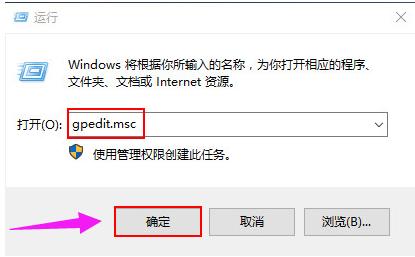
在左侧导航栏中,找到【设备管理器】
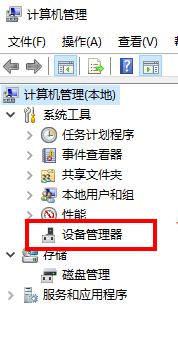
或者
按【Win + R】快捷键,打开【运行】对话框,输入命令【devmgmt.msc】,按回车键即可打开【设备管理器】
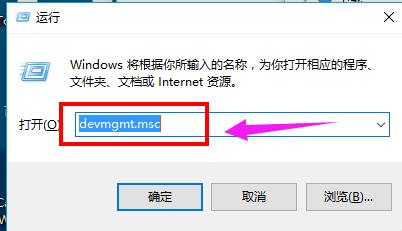
到【网络适配器】 ,网络适配器就是俗称的网卡,当然这里包含了很多的虚拟网卡。
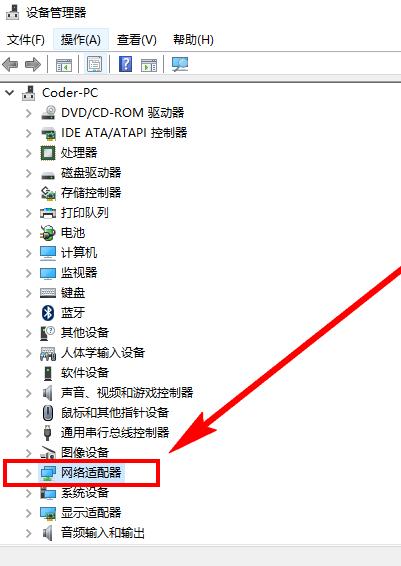
找到无线网卡,右键无线网卡,选择“卸载”即可卸载驱动程序
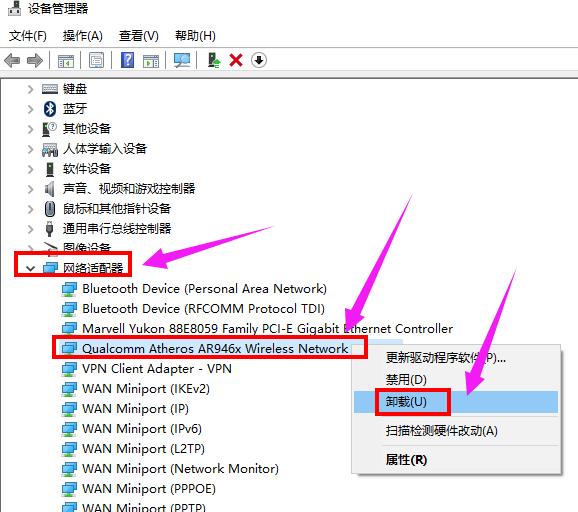
以上就是win10卸载网卡驱动的操作方法了。
Windows 10系统成为了智能手机、PC、平板、Xbox One、物联网和其他各种办公设备的心脏,使设备之间提供无缝的操作体验。